Come faccio a sapere se il mio Firefox è stato dirottato?
1. Popup di annunci e popup bloccati:
Un segno chiave che il tuo browser Firefox potrebbe essere dirottato è se vedi costantemente i popup di annunci, anche se hai bloccato i popup. Questo è di solito il risultato del malware.
2. Ricerca Reindirizzati:
Se le tue ricerche vengono reindirizzate a un altro sito e non sei in grado di bloccare questi reindirizzamenti, è probabile che il browser Firefox sia stato dirottato.
3. Homepage dirottata:
Un’altra chiara indicazione di un browser Firefox dirottato è quando la tua home page è stata cambiata senza il tuo consenso.
4. Firefox Anti-Hijacking:
Se il browser Firefox ripristina il motore di ricerca, puoi facilmente cambiarlo nel tuo motore di ricerca preferito. Basta passare al pannello di ricerca delle impostazioni di Firefox e aggiornare le impostazioni di ricerca predefinite.
5. Avvisi di avvertimento:
La funzione di gestione della password Firefox può mostrare avvisi sugli accessi potenzialmente esposti in violazioni dei dati. È possibile ricevere notifiche sugli accessi compromessi.
6. Phishing e malware Protezione:
Firefox include phishing integrato e protezione malware per proteggerti online. Questa funzione ti avvertirà se una pagina che visiti è stata segnalata come ingannevole o una potenziale fonte di software indesiderato.
7. Scansione dei virus:
Firefox non ha uno scanner per virus incorporato. Tuttavia, è possibile utilizzare estensioni del browser come “Download Virus Checker” per aggiungere un ulteriore livello di sicurezza controllando i collegamenti di download contro più soluzioni antivirus.
8. Rimozione di tracce di Firefox:
Se si desidera rimuovere tutte le tracce di Firefox dal tuo computer, vai al menu Start, seleziona Impostazioni, quindi app & caratteristiche. Da lì, seleziona Mozilla Firefox e fai clic su Disinstalla per iniziare il processo di disinstallazione.
9. Cancellatura dei dati e cache:
Per ripulire il browser Firefox, è possibile cancellare i cookie, i dati del sito e la cache. Vai al menu Firefox, seleziona le preferenze, quindi la privacy & Sicurezza. Nella sezione dei cookie e dei dati del sito, fare clic su Cancella e seguire i prompt.
10. Segni di un cyberhack:
Se sospetti che il tuo browser Firefox sia stato violato, cerca segnali di avvertimento comuni come e -mail di reimpostazione della password, popup casuali, contatti che ricevono e -mail o testi falsi, ricerche su Internet reindirizzate, prestazioni di computer lenta o di rete e ransomware.
11. Rimozione dei dirottatori del browser:
Per ripulire un dirottamento del browser, puoi cancellare la cache DNS del sistema per recidere le connessioni a programmi software dannosi. È inoltre possibile utilizzare programmi o strumenti specializzati che rilevano e rimuove i dirottatori del browser o reimpostare le impostazioni della homepage del browser su.
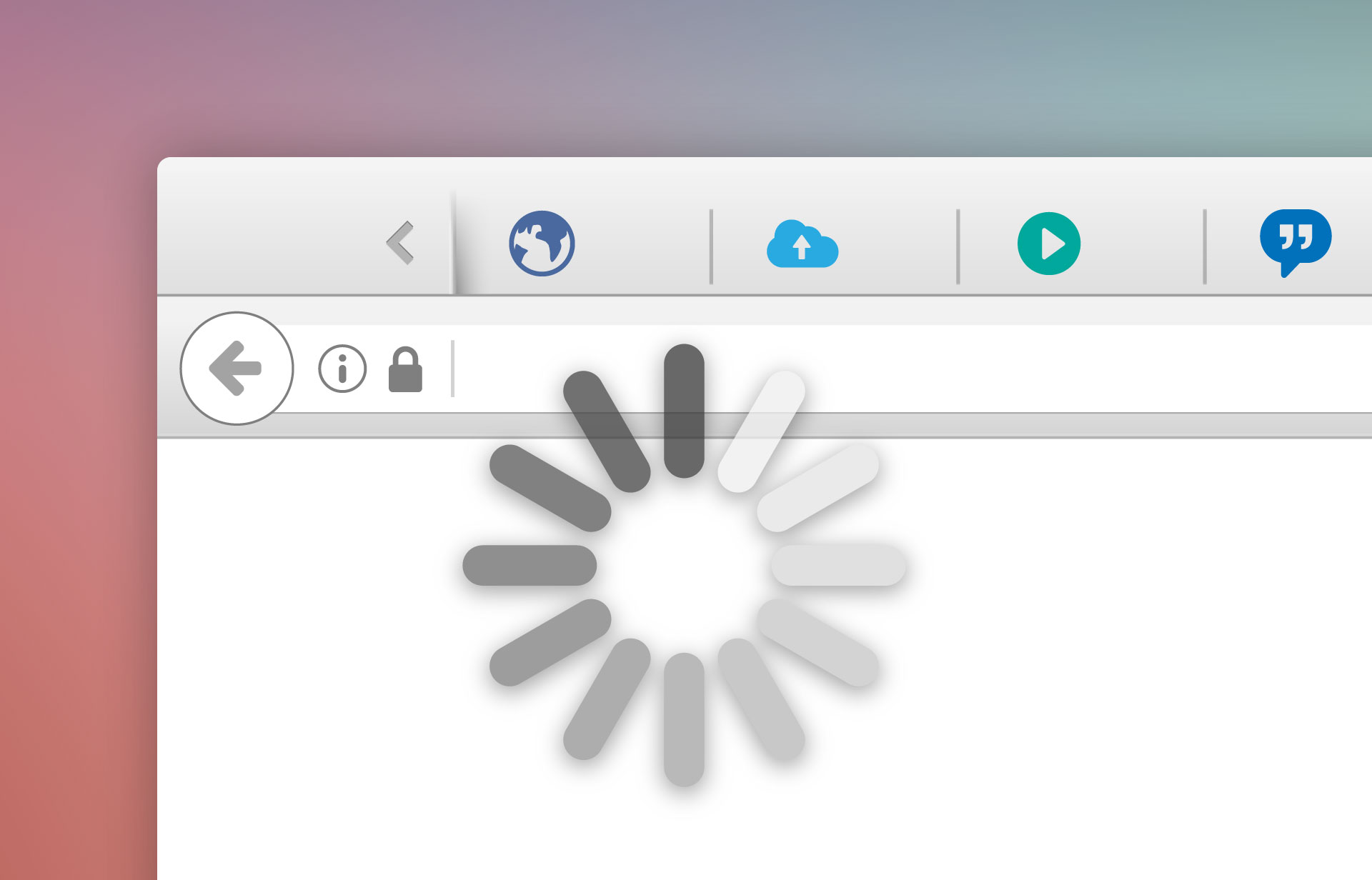
[wpremark pret_name = “chat_message_1_my” icon_show = “0” background_color = “#e0f3ff” padding_right = “30” padding_left = “30” border_radius = “30”] [wppremark_icon icon = “quote-left-2-solid” width = “32” height = “32”] Come faccio a sapere se ho malware su Firefox
Come faccio a sapere che il mio problema di Firefox è il risultato di popup di annunci malware.Le tue ricerche vengono reindirizzate a un altro sito per alimentare i contenuti da quel sito Web e ti viene in grado di bloccarle.La tua home page è stata dirottata.
Cache
[/WPREMARK]
[wpremark pret_name = “chat_message_1_my” icon_show = “0” background_color = “#e0f3ff” padding_right = “30” padding_left = “30” border_radius = “30”] [wppremark_icon icon = “quote-left-2-solid” width = “32” height = “32”] Come mi sbarazzarò del browser di hijacker del browser Firefox
Firefox Anti-Hijacking
Non ci sono azioni che devi intraprendere in questo caso. Il rilevamento di dirottamento non è accurato al 100%, quindi se Firefox ripristina il motore di ricerca, è facile cambiarlo nel tuo motore di ricerca preferito. Basta passare al pannello di ricerca delle impostazioni di Firefox e modificare le impostazioni di ricerca predefinite.
Cache
[/WPREMARK]
[wpremark pret_name = “chat_message_1_my” icon_show = “0” background_color = “#e0f3ff” padding_right = “30” padding_left = “30” border_radius = “30”] [wppremark_icon icon = “quote-left-2-solid” width = “32” height = “32”] Come faccio a sapere se il mio browser è dirottato
Come puoi dire se hai un hijackerSearches del browser che viene reindirizzato ad altri siti Web; pubblicità pop-up multiple; pagine Web di caricamento a lenta; il loro motore di ricerca è stato sostituito; O.Una o più barre degli strumenti non autorizzate appaiono sul loro browser Internet.
[/WPREMARK]
[wpremark pret_name = “chat_message_1_my” icon_show = “0” background_color = “#e0f3ff” padding_right = “30” padding_left = “30” border_radius = “30”] [wppremark_icon icon = “quote-left-2-solid” width = “32” height = “32”] Il mio Firefox è compromesso
La funzione di gestione della password di Firefox mostra avvisi sugli accessi potenzialmente esposti in violazioni dei dati. Se è probabile che uno dei tuoi accessi salvati sia stato esposto in una violazione dei dati conosciuta, vedrai questo avviso con l’accesso associato. Seleziona Ulteriori informazioni per leggere i dettagli sulla violazione di Firefox Monitor.
[/WPREMARK]
[wpremark pret_name = “chat_message_1_my” icon_show = “0” background_color = “#e0f3ff” padding_right = “30” padding_left = “30” border_radius = “30”] [wppremark_icon icon = “quote-left-2-solid” width = “32” height = “32”] Firefox ha una scansione del virus
Firefox contiene phishing integrato e protezione malware per aiutarti al sicuro online. Queste funzionalità ti avvertiranno quando una pagina che visiti è stata segnalata come sito ingannevole (a volte chiamato “phishing” pagine), come fonte di software indesiderato o come sito di attacco progettato per danneggiare il tuo computer.
[/WPREMARK]
[wpremark pret_name = “chat_message_1_my” icon_show = “0” background_color = “#e0f3ff” padding_right = “30” padding_left = “30” border_radius = “30”] [wppremark_icon icon = “quote-left-2-solid” width = “32” height = “32”] Come faccio a scansionare il mio browser Firefox per i virus
"Scarica Virus Checker" Aggiunge un ulteriore livello di sicurezza alla tua esperienza di navigazione controllando tutti i collegamenti di download contro 68 soluzioni antivirus. L’estensione richiede una configurazione zero. Una volta inviata una nuova richiesta di download, il link per il download viene inviato al servizio Web virusto e verrà controllato per i virus.
[/WPREMARK]
[wpremark pret_name = “chat_message_1_my” icon_show = “0” background_color = “#e0f3ff” padding_right = “30” padding_left = “30” border_radius = “30”] [wppremark_icon icon = “quote-left-2-solid” width = “32” height = “32”] Come rimuovo tutte le tracce da Firefox sul mio computer
Nel menu Avvia selezionare Impostazioni. Nella finestra Impostazioni selezionare app e quindi app & caratteristiche. Seleziona Mozilla Firefox dall’elenco dei programmi attualmente installati. Per iniziare la disinstallazione, fai clic su disinstalla.
[/WPREMARK]
[wpremark pret_name = “chat_message_1_my” icon_show = “0” background_color = “#e0f3ff” padding_right = “30” padding_left = “30” border_radius = “30”] [wppremark_icon icon = “quote-left-2-solid” width = “32” height = “32”] Come pulisco il browser Firefox
Cancella tutti i cookie, i dati del sito e la cache della barra dei menu nella parte superiore dello schermo, fare clic su Firefox e selezionare le preferenze. Fare clic sul pulsante del menu. e selezionare Impostazioni.Seleziona la privacy & Pannello di sicurezza e vai alla sezione dei cookie e dei dati del sito.Fai clic sul pulsante Cancella Dati … Verrà visualizzata la finestra di dialogo Clear Data.Fai clic su Cancella.
[/WPREMARK]
[wpremark pret_name = “chat_message_1_my” icon_show = “0” background_color = “#e0f3ff” padding_right = “30” padding_left = “30” border_radius = “30”] [wppremark_icon icon = “quote-left-2-solid” width = “32” height = “32”] Quali sono i 2 possibili segni che sei stato violato
Segnali di avvertimento comuni di un cyberhackpassword reset e -mail.Popup casuali.Contatti che ricevono e -mail false o messaggi di testo da te.Ricerche Internet reindirizzate.La connessione di computer, rete o Internet rallenta.Messaggi di ransomware.
[/WPREMARK]
[wpremark pret_name = “chat_message_1_my” icon_show = “0” background_color = “#e0f3ff” padding_right = “30” padding_left = “30” border_radius = “30”] [wppremark_icon icon = “quote-left-2-solid” width = “32” height = “32”] Come pulisco il mio browser Hijack
Come rimuovere un browser HijackerClear la cache DNS del sistema per interrompere le connessioni a programmi software dannosi.Utilizzare un programma o uno strumento che ha eliminato i dirottatori e le modifiche del browser o uno che scansiona e rimuove lo spyware.Ripristina le impostazioni della homepage del browser.
[/WPREMARK]
[wpremark pret_name = “chat_message_1_my” icon_show = “0” background_color = “#e0f3ff” padding_right = “30” padding_left = “30” border_radius = “30”] [wppremark_icon icon = “quote-left-2-solid” width = “32” height = “32”] Come posso vedere quali dispositivi sono connessi al mio Firefox
I dispositivi attualmente connessi al tuo account Firefox possono essere visualizzati su: Account.Firefox.com/ Impostazioni/ Under Connected Services. Non preoccuparti se non vedi il tuo dispositivo elencato, Firefox Sync dovrebbe comunque funzionare attraverso i tuoi dispositivi.
[/WPREMARK]
[wpremark pret_name = “chat_message_1_my” icon_show = “0” background_color = “#e0f3ff” padding_right = “30” padding_left = “30” border_radius = “30”] [wppremark_icon icon = “quote-left-2-solid” width = “32” height = “32”] Come faccio a controllare se il mio browser ha un virus
Controlla il database: scarica il tuo database e scansionalo con software antivirus. Revisione utilizzando Google Safe Navigation – Usa gli strumenti Google per verificare la presenza di contenuti dannosi. Verificare con gli strumenti di scansione dei virus: eseguire automaticamente un controllo di sicurezza con diversi strumenti di scansione dei virus.
[/WPREMARK]
[wpremark pret_name = “chat_message_1_my” icon_show = “0” background_color = “#e0f3ff” padding_right = “30” padding_left = “30” border_radius = “30”] [wppremark_icon icon = “quote-left-2-solid” width = “32” height = “32”] Come faccio a controllare il mio browser per virus
Sapevi che Google Chrome ha una funzione di scansione antivirus nascosta che può scansionare un software dannoso in esecuzione su Windows. Computer per raggiungerlo, fai clic sul menu in alto a destra. E vai alle impostazioni
[/WPREMARK]
[wpremark pret_name = “chat_message_1_my” icon_show = “0” background_color = “#e0f3ff” padding_right = “30” padding_left = “30” border_radius = “30”] [wppremark_icon icon = “quote-left-2-solid” width = “32” height = “32”] Firefox ha uno scanner per virus
Firefox contiene phishing integrato e protezione malware per aiutarti al sicuro online. Queste funzionalità ti avvertiranno quando una pagina che visiti è stata segnalata come sito ingannevole (a volte chiamato “phishing” pagine), come fonte di software indesiderato o come sito di attacco progettato per danneggiare il tuo computer.
[/WPREMARK]
[wpremark pret_name = “chat_message_1_my” icon_show = “0” background_color = “#e0f3ff” padding_right = “30” padding_left = “30” border_radius = “30”] [wppremark_icon icon = “quote-left-2-solid” width = “32” height = “32”] Come cancello le tracce sul mio computer
Passaggio 1: scarica e avvia il software Bitraser File Eraser. Passaggio 2: dal riquadro sinistro, selezionare “Cancella tracce” e fare clic su “Scansione”. Passaggio 3: il software scansiona l’intero sistema informatico per le tracce dell’applicazione. Passaggio 4: una volta completata la scansione, mostrerà le tracce che devono essere cancellate.
[/WPREMARK]
[wpremark pret_name = “chat_message_1_my” icon_show = “0” background_color = “#e0f3ff” padding_right = “30” padding_left = “30” border_radius = “30”] [wppremark_icon icon = “quote-left-2-solid” width = “32” height = “32”] Come si eliminano i dati sincronizzati da Firefox
Descrivi dal tuo account Firefox su un dispositivo
Per aprire il pannello del menu. Fai clic sul tuo account Firefox (indirizzo email). Fai clic su ESCIUTTA. Per eliminare le informazioni sincronizzate da quell’installazione, inserisci una casella di controllo accanto per eliminare i dati da questo dispositivo (accessi, password, cronologia, segnalibri, ecc.)
[/WPREMARK]
[wpremark pret_name = “chat_message_1_my” icon_show = “0” background_color = “#e0f3ff” padding_right = “30” padding_left = “30” border_radius = “30”] [wppremark_icon icon = “quote-left-2-solid” width = “32” height = “32”] Come rimuovo il malware da Firefox
Rimuovere i virus da Firefox per Windows Wourstep 1: Utilizzare Rkill per terminare i processi dannosi.Passaggio 2: disinstallare i programmi dannosi da Windows.Passaggio 3: ripristinare i browser di nuovo alle impostazioni predefinite.Passaggio 4: utilizzare Malwarebytes per rimuovere per Trojan e programmi indesiderati.Passaggio 5: utilizzare HitmanPro per rimuovere i rootkit e altri malware.
[/WPREMARK]
[wpremark pret_name = “chat_message_1_my” icon_show = “0” background_color = “#e0f3ff” padding_right = “30” padding_left = “30” border_radius = “30”] [wppremark_icon icon = “quote-left-2-solid” width = “32” height = “32”] È sicuro cancellare la cache su Firefox
Nota: la cancellazione della cache in Firefox è completamente sicura e non dovrebbe rimuovere dati importanti dal computer.
[/WPREMARK]
[wpremark pret_name = “chat_message_1_my” icon_show = “0” background_color = “#e0f3ff” padding_right = “30” padding_left = “30” border_radius = “30”] [wppremark_icon icon = “quote-left-2-solid” width = “32” height = “32”] Puoi essere violato senza sapere
L’hacking del telefono può compromettere la tua identità e privacy senza nemmeno sapere. I truffatori si evolvono continuamente e migliorano i metodi di hacking, rendendoli sempre più difficili da individuare. Ciò significa che l’utente medio potrebbe essere venduto alla cieca da qualsiasi numero di attacchi informatici.
[/WPREMARK]
[wpremark pret_name = “chat_message_1_my” icon_show = “0” background_color = “#e0f3ff” padding_right = “30” padding_left = “30” border_radius = “30”] [wppremark_icon icon = “quote-left-2-solid” width = “32” height = “32”] Posso verificare se il mio computer è stato violato
I segni che sei stato violato includono il degrado delle prestazioni del sistema, il cursore strano e il testo e l’aspetto del software che non hai installato. È possibile prevenire la maggior parte degli hacking utilizzando password complesse, installando software antivirus e mantenendo aggiornati sul software del sistema operativo. La consapevolezza è cruciale.
[/WPREMARK]
[wpremark pret_name = “chat_message_1_my” icon_show = “0” background_color = “#e0f3ff” padding_right = “30” padding_left = “30” border_radius = “30”] [wppremark_icon icon = “quote-left-2-solid” width = “32” height = “32”] Quanto è grave il browser Hijacker
Una volta che il tuo browser è stato dirottato, il criminale informatico può fare molti danni. Il programma può cambiare la tua home page in un sito Web dannoso, arrestare il browser o installare spyware. I dirottatori del browser impediscono la tua capacità di navigare sul web come per favore.
[/WPREMARK]
[wpremark pret_name = “chat_message_1_my” icon_show = “0” background_color = “#e0f3ff” padding_right = “30” padding_left = “30” border_radius = “30”] [wppremark_icon icon = “quote-left-2-solid” width = “32” height = “32”] Il browser di ripristino rimuove malware
Come posso sbarazzarmi di un dirottatore del browser in Chrome per eliminare un dirottatore del browser in Chrome, dovrai reimpostare le impostazioni del browser, disinstallare applicazioni indesiderate e sospette dal dispositivo e rimuovere estensioni browser indesiderate e dannose.
[/WPREMARK]
[wpremark pret_name = “chat_message_1_my” icon_show = “0” background_color = “#e0f3ff” padding_right = “30” padding_left = “30” border_radius = “30”] [wppremark_icon icon = “quote-left-2-solid” width = “32” height = “32”] Perché sono improvvisamente disconnesso da tutto su Firefox
Il tuo stato di “logged” è archiviato in cookie speciali. Se il cookie viene rimosso, ti viene esaurito. Potresti essere in modalità di navigazione privata o dire a Firefox di non ricordare. Digita su: Preferenze#Privacy<accedere> nella barra degli indirizzi.
[/WPREMARK]
[wpremark pret_name = “chat_message_1_my” icon_show = “0” background_color = “#e0f3ff” padding_right = “30” padding_left = “30” border_radius = “30”] [wppremark_icon icon = “quote-left-2-solid” width = “32” height = “32”] Come posso vedere in quali dispositivi vengono effettuati
Rivedi DEVICESGO sul tuo account Google.Sul pannello di navigazione a sinistra, selezionare la sicurezza .Nel pannello dei dispositivi, seleziona Gestisci tutti i dispositivi.Vedrai dispositivi in cui sei attualmente firmato sul tuo account Google o sei stato nelle ultime settimane.
[/WPREMARK]
[wpremark pret_name = “chat_message_1_my” icon_show = “0” background_color = “#e0f3ff” padding_right = “30” padding_left = “30” border_radius = “30”] [wppremark_icon icon = “quote-left-2-solid” width = “32” height = “32”] Come mi sbarazzo di un dirottatore del browser
Come posso sbarazzarmi dei dirottatori del browser in Chrome per rimuovere i dirottatori del browser in Chrome, rimuovere eventuali estensioni di Google Chrome sospette. Quindi vai alle impostazioni di Chrome e ripristina il browser alle impostazioni predefinite. Un modo migliore per proteggerti è usare il browser privato Cyberghost.
[/WPREMARK]
